Galaxy S5: ¿Cómo activo la sincronizacion automática o maestra?
En nuestro Galaxy S5 podemos configurar cuentas de correo electrónico de diferentes proveedores de servicio, incluyendo una cuenta Samsung o de Google, para poder disfrutar de sus posibilidades a través de nuestro teléfono.
Si configuramos la misma cuenta en un ordenador y en nuestro Galaxy S5, y tenemos activada la sincronización automática, o maestra, cualquier cambio que realicemos en ellas, a través de uno de los dispositivos, afectará a todos.
Para activar la Sincronización automática tenemos dos opciones
1.1 Pulsamos sobre “Menú” para acceder al menú de aplicaciones.
1.2. Tocamos en “Ajustes”, para entrar en el menú de los ajustes.
1.3. Buscamos y presionamos sobre “Uso de datos”.
1.4. En la parte superior de la aplicación presionamos sobre el botón de “ajustes”, que está representado con tres puntos en vertical, para que se desplieguen las opciones de "Uso de datos".
1.5. Marcamos “Sincronización automática de datos”.
1.6. Aparecerá una ventana emergente que nos explicará de forma breve el uso de esta opción. Seleccionamos “Aceptar” para establecer la sincronización automática y terminar el proceso.
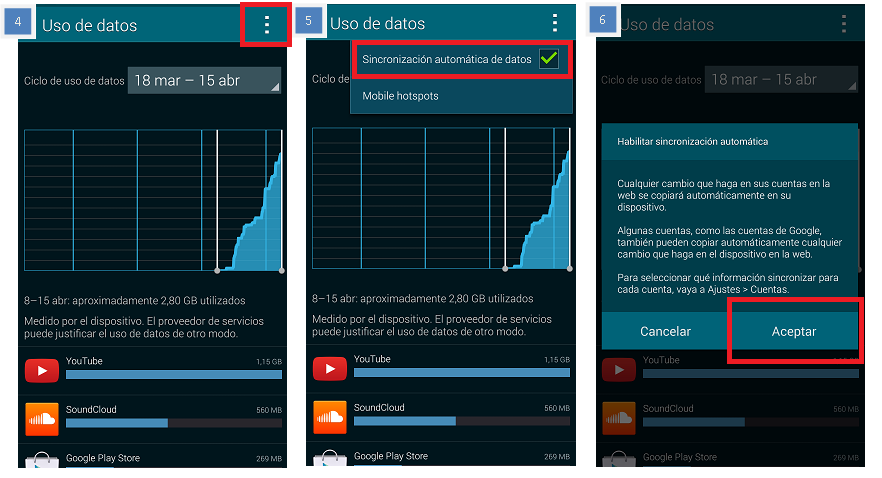
2.1. Desde la parte superior de la pantalla deslizaremos el dedo hacia abajo, para desplegar el panel de notificaciones y de ajustes rápidos.

2.2. En la esquina superior derecha del panel, pulsamos sobre el icono de "más ajustes rápidos".
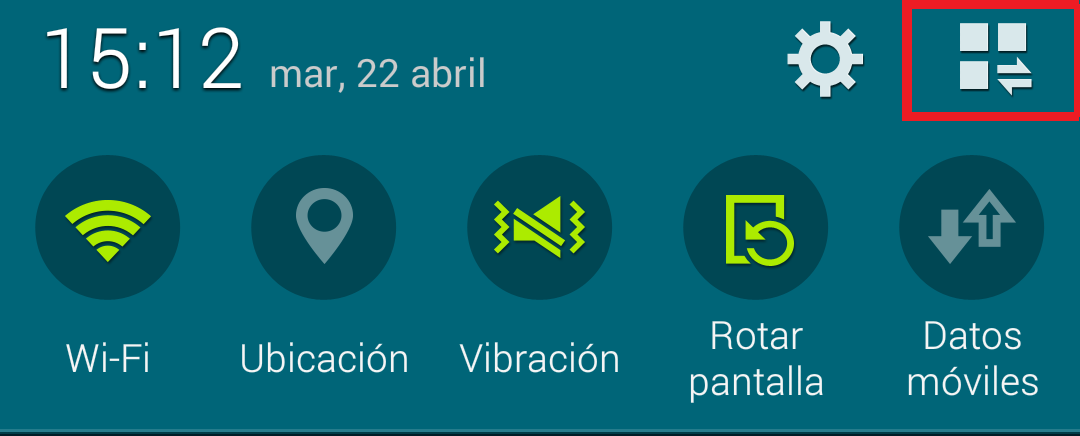
2.3. Pulsamos sobre "Sinc". Y la sincronización automática o maestra se activará. El icono aparecerá en verde.
Nota:
Si desde la parte superior de la pantalla deslizamos dos dedos sobre la pantalla hacia abajo, aparecerán todas las opciones de ajustes rápidos.
Gracias por tus comentarios
Por favor responda todas las preguntas.



